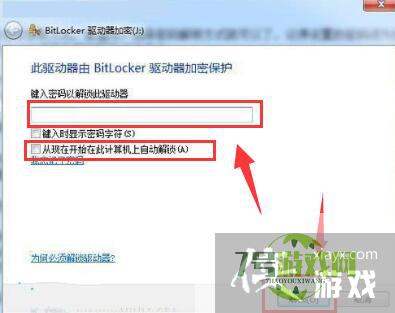来源:互联网 | 时间:2024-10-21 02:24:41
Win7系统如何为U盘添加密码呢?让小编带你了解了解1、一、点击“菜单”,找到“Locker”加密工具,然后点击进去。如下图 (注:驱动加密工具是一种非常安全的加密工具,不仅安全性高,而且加密操作简单)。2、二、选择要加密的U盘。3、三、一
Win7系统如何为U盘添加密码呢?让小编带你了解了解
1、一、点击“菜单”,找到“Locker”加密工具,然后点击进去。如下图 (注:驱动加密工具是一种非常安全的加密工具,不仅安全性高,而且加密操作简单)。
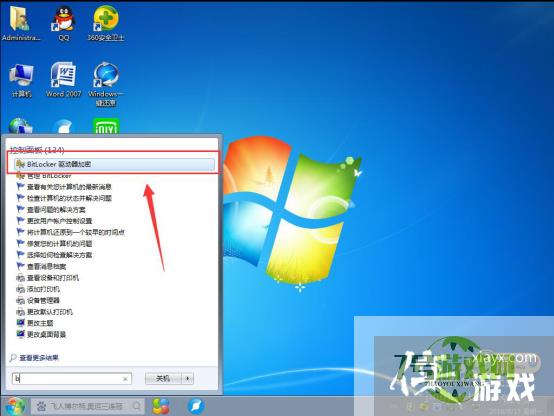
2、二、选择要加密的U盘。
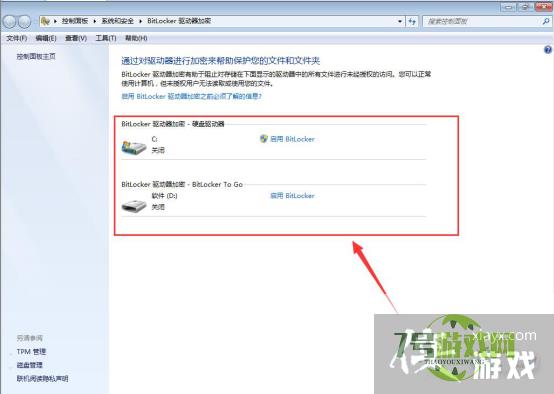
3、三、一般用户可以选择使用密码解锁驱动器,必须输入保护密码,以防止容易破解。只有卡的用户可以选择使用智能卡解锁驱动器,设置密码并点击下一步。如下图
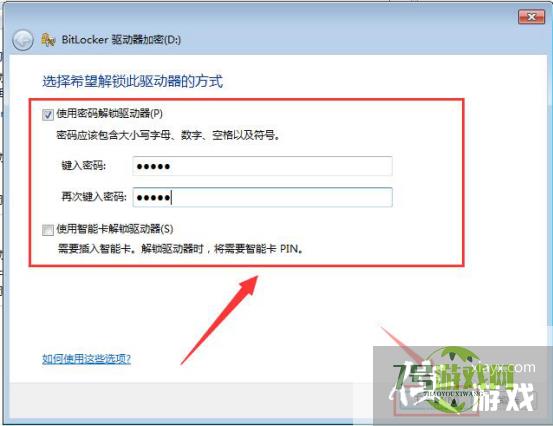
4、四、在弹出页面中选择将恢复密码保存到文件中,点击下一步(注:点击将恢复密码保存到文件中后,您的文本文件将有一串解密字符,以防止您忘记密码。如果您认为您可以记住密码,您可以删除文本)。如下图
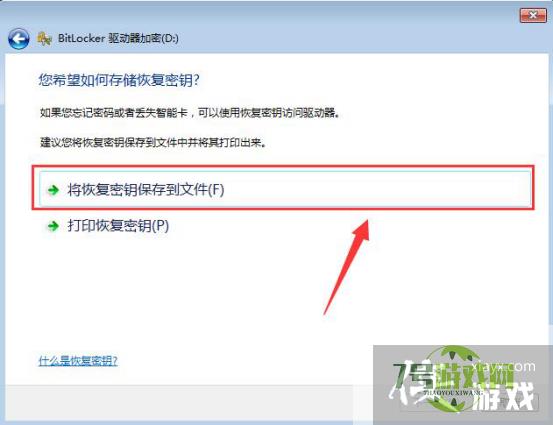
5、五、BitLocker驱动器加密,加密时间可能有点长。打开的U盘与未加密的U盘相同。如果文件存储在U盘中,U盘将自动加密,隐藏U盘只需设置一次密码。如下图
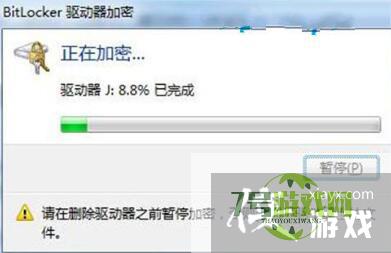
6、六、加密完成后,打开U盘会提示需要输入密码。如果固定电脑上不需要U盘加密码,可以检查【从现在开始在这台电脑上自动解锁】,以后不用在这台电脑上输入密码。如下图